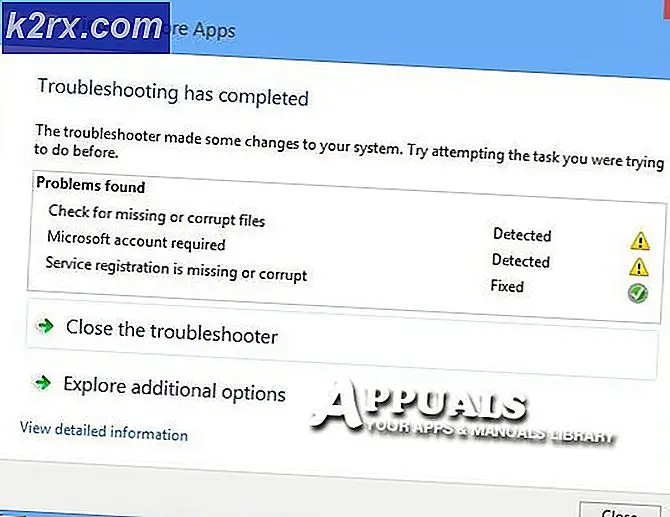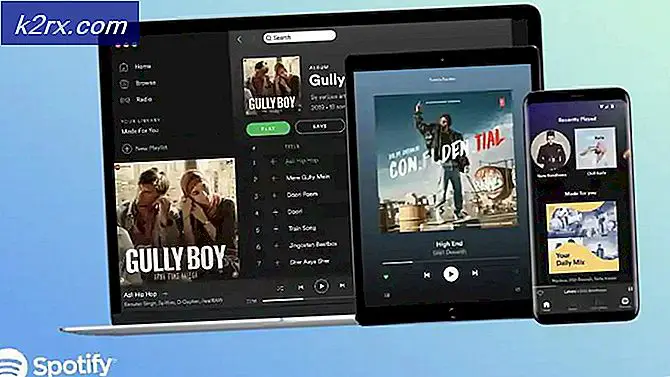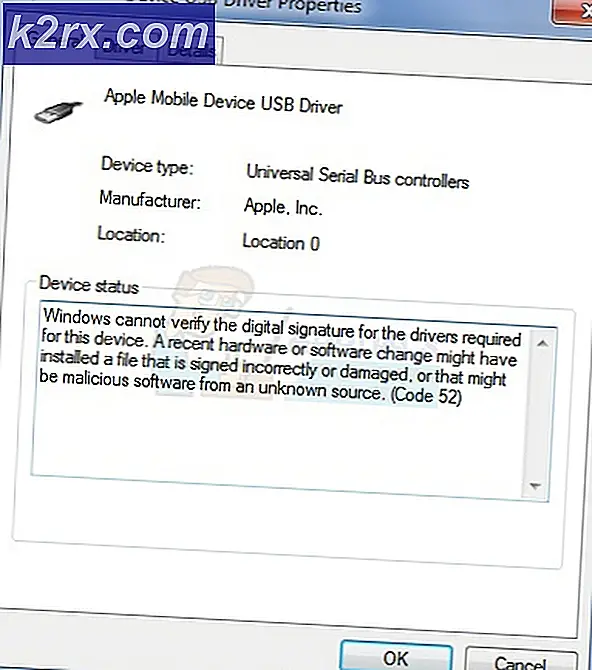So beheben Sie den Netflix-Fehlercode H7353 unter Windows
Einige Netflix-Benutzer stoßen auf die Fehlercode H7353 wenn sie versuchen, Inhalte zu streamen. Dies ist ein exklusives Windows-Problem, das nur bei nativen Windows-Browsern (Internet Explorer und Microsoft Edge) auftritt.
Wie sich herausstellt, gibt es verschiedene Ursachen, die zur Entstehung dieses Fehlercodes beitragen:
Methode 1: Löschen des Netflix-Cookies in Ihrem Webbrowser
Eine der häufigsten Ursachen, die den H7353-Fehlercode auslösen, ist ein Cookie-Problem oder ein Problem mit beschädigten Cache-Daten, das den Netflix-Server zwingt, die Verbindung zu unterbrechen.
Wenn dieses Szenario zutrifft, haben Sie wirklich 2 Möglichkeiten:
- Sie können eine vollständige Bereinigung durchführen und den gesamten Cache-Ordner in Ihrem Browser zusammen mit jedem Netflix-Cookie löschen
- Sie können gezielt auf das Netflix-Cookie und den Cache abzielen
Aber unabhängig von der gewählten Route haben wir 2 separate Guides zusammengestellt, die Sie durch den gesamten Prozess führen.
A. Löschen des Cache und des Cookies des Browsers
Beachten Sie, dass die Anweisungen zum Durchführen dieser browserweiten Bereinigung unterschiedlich sind, je nachdem, ob dieser Fehlercode in Internet Explorer oder Microsoft Edge auftritt.
Wir haben jedoch einen Leitfaden zusammengestellt, der Ihnen zeigt So bereinigen Sie den Cache und die Cookies Ihres Browsers sowohl im Internet Explorer als auch in Microsoft Edge.
Befolgen Sie einfach die Anweisungen Ihres Browsers, um den Vorgang abzuschließen.
B. Löschen Sie speziell die Cookies und den Cache von Netflix
- Öffnen Sie Ihren Browser, der diesen Fehler verursacht (Internet Explorer oder Microsoft Edge), und besuchen Sie die dedizierte Cookie-Bereinigungsseite für Netflix.
Hinweis: Diese Seite enthält ein automatisiertes Skript, mit dem die mit Netflix verbundenen Cookies und temporären Daten gelöscht werden, sobald Sie sie besuchen. - Kehren Sie nach dem Besuch der Seite zur Netflix-Anmeldeseite zurück, und Sie sollten feststellen, dass Sie nicht von Ihrem Konto abgemeldet sind. Geben Sie Ihre Anmeldeinformationen erneut ein, um sich mit Ihrem Konto anzumelden.
- Wiederholen Sie die Aktion, die zuvor das ausgelöst hat Fehlercode H7353und prüfen Sie, ob das Problem jetzt behoben ist.
Wenn das gleiche Problem weiterhin besteht, fahren Sie mit der nächsten möglichen Lösung fort.
Methode 2: Installieren Sie jedes ausstehende Windows-Update
Wie sich herausstellt, ist eine andere ziemlich häufige Instanz, die diesen Fehlercode verursacht, eine Situation, in der der Browser, der den Fehlercode auslöst Fehlercode H7353 Es gibt keine wesentlichen Sicherheitsupdates für HTML5.
Netflix ist diesbezüglich sehr streng und beendet alle Verbindungen, die nicht den Anforderungen zur Bekämpfung von Piraterie entsprechen.
Sowohl Internet Explorer als auch Microsoft Edge sind native Windows-Browser. Wenn dieses Szenario zutrifft, sollten Sie dieses Problem beheben können, indem Sie jedes ausstehende Update über die WU-Komponente (Windows Update) installieren.
Wenn dieses Szenario zutrifft, befolgen Sie die nachstehenden Anweisungen, um jedes ausstehende Windows Update zu installieren:
- Öffne ein Lauf Dialogfeld durch Drücken von Windows-Taste + R. Geben Sie in das Textfeld ein "Ms-settings: windowsupdate" und Drücken Sie Eingeben das öffnen Windows Aktualisieren Registerkarte der die Einstellungen Tab.
Hinweis: Wenn Sie unter Windows 7 oder Windows 8.1 arbeiten, geben Sie Folgendes ein "Wuapp" Befehl statt.
- Wenn Sie sich im Windows-Update-Bildschirm befinden, wechseln Sie in den rechten Bereich und klicken Sie auf Auf Updates prüfen Taste.
- Warten Sie nach dem Starten des Scans geduldig, bis der Vorgang abgeschlossen ist, und befolgen Sie dann die Anweisungen auf dem Bildschirm, um die Installation aller ausstehenden Windows Update-Treiber abzuschließen.
Hinweis: Beachten Sie, dass Sie bei vielen ausstehenden Updates, die auf die Installation warten, möglicherweise aufgefordert werden, einen Neustart durchzuführen, bevor Sie die Möglichkeit haben, jedes ausstehende Update zu installieren. Führen Sie in diesem Fall den Neustart wie angewiesen durch. Stellen Sie jedoch sicher, dass Sie beim nächsten Start zum Windows Update-Bildschirm zurückkehren und die verbleibenden Updates weiter installieren - Wenn Sie alle ausstehenden Updates installiert haben, starten Sie Ihren Computer manuell neu und versuchen Sie erneut, von Netflix mit demselben Browser zu streamen, in dem zuvor das angezeigt wurde Fehlercode H7353.
Wenn das Problem immer noch nicht behoben ist, fahren Sie mit der nächsten möglichen Lösung fort.
Methode 3: Verwenden eines Drittanbieter-Browsers
Wenn Sie mit keinem der oben genannten potenziellen Fehlerbehebungen dieses Problem beheben konnten, sollten Sie eine Alternative eines Drittanbieters in Betracht ziehen.
Die Verwendung eines Drittanbieter-Browsers wird dieses Problem sicherlich beseitigen, da jeder große Browser HTML5 sehr gut handhabt (Microsoft scheint der einzige mit Problemen dieser Art zu sein).
Für den Fall, dass Sie eine Migration auf einen Browser eines Drittanbieters in Betracht ziehen, gibt es mehrere sinnvolle Alternativen:
- Google Chrome
- Mozilla Firefox
- Mutig
- Oper